Zusammenfassung:
Alle Ihren iPhone Daten sind wichtig und ein iPhone-Backup zu erstellen ist ein effektiver Weg, um Ihre iPhone-Daten sicher zu halten. In diesem Artikel werden vor allem 2 kostenlose Methoden mit oder ohne iTunes gezeigt, um Ihr iPhone 8 auf PC zu sichern.
静脉进行备份iPhone, iPad奥得河iPod touch祖茂堂erstellen ist eine effektive Methode, um möglichen Datenverlust bei iOS-Upgrade/-Dowdgrade, versehentlichem Löschen, Virenbefall oder Wasserschäden zu vermeiden. In diesem Artikel werden wir Ihnen zwei kostenlose Methoden zeigen, um Ihr iPhone 8 zu sichern: iPhone 8 auf PC mit EaseUS MobiMover Free sichern oder Backup des iPhone 8 in iTunes erstellen. Lesen Sie weiter, um detaillierte Anleitung zu sehen.
1. Ohne iTunes: iPhone 8 Daten sichern mit EaseUS MobiMover Free
EaseUS MobiMover Free ist die erstekostelose iPhone Daten Transfer Softwareauf der Welt und diese Freeware kann Ihr ganzes iPhone 8 oder bestimmte Dateien auf iPhone 8 auf PC sichern und exportieren. Zusammenfassend lässt sich sagen, MobiMover bietet Ihnen mehrere Methoden, um Ihre iOS Daten zu übertragen. Sie können Ihre iPhone Daten auf einen PC übertragen, Daten zwischen iOS-Geräten übertragen oder Daten auf dem Computer zurück auf iPhone übertragen.
Schritt 1.Installieren SieEaseUS MobiMover Freeund auch die neuste Version des iTunes auf Ihrem PC (Mit iTunes kann EaseUS MobiMover auf Ihre iPhone-Daten zugreifen). MobiMover unterstützt iPhone 4s und höher mit iOS 8 oder höher.
Schritt 2.Schließen Sie Ihr iPhone 8 an den PC durch einen USB-Kabel an und starten MobiMover.
Dann können Sie die Gerätebezeichnung Ihres iPhones sehen und einen Speicherort auf Ihrem PC für die zu übertragenden Daten setzen. Klicken Sie dann auf "Nächstes".

Schritt 3. Hier können Sie die gewünschten Datentypen auswählen, die Sie übertragen möchten. Klicken Sie dann auf "Übertragung".

Schritt 4. Der Übertragungsprozess wird eine Weile dauern. Warten Sie bitte mit Geduld.
Nach der Übertragung können Sie Ihre Daten auf dem PC schauen.

2. Mit iTunes: iPhone 8 Daten in iTunes sichern
Ohne MobiMover Free kann iTunes Ihr erste Auswahl werden, um Ihr iPhone 8 auf dem PC zu sichern. Abgesehen von den unzugänglichen und unlesbaren Dateien, die durch das iTunes-Backup verursacht werden, gibt es noch einige andere häufig auftretenden iTunes-Probleme, z. B. kann iTunes Ihr iPhone 8 ncht erkennen, iTunes wird nicht mit dem iPhone 8 synchronisiert und iTunes-Fehler -54 & -69. Daher empfehlen wir Ihnen dringend, MobiMover Free zu versuchen, um das Backup Ihres iPhone 8 zu vereinfachen, wenn Sie im solchen Problem stecken wollen.
- 1.Installieren Sie iTunes auf Ihrem Computer. Schließen Sie Ihr iPhone 8 durch dem USB-Kabel an den PC an.
- 2.Klicken Sie auf Ihr iPhone-Gerät in der linken oberen Ecke, und dann auf这位电脑undBackup jetzt erstellen, um mit der Sicherung Ihres iPhone 8 sofort zu beginnen.
- 3.Nach dem Backup-Vorgang werden alle Ihre iPhone 8-Dateien auf dem Computer gespeichert. Sie können oben im iTunes-Fenster in der Menüleiste "Bearbeiten" > "Einstellungen" > "Geräte" überprüfen, ob das Backup erfolgreich abgeschlossen wurde. Hier sollten der Name Ihres Geräts sowie Erstellungsdatum und -uhrzeit des iTunes-Backups angezeigt werden.

Weitere Artikel & Tipps:
Mein Fotostream unter iOS 11 funktioniert nicht
![author-Mako]() Mako / 2023-09-20
Mako / 2023-09-20Gelöst: iPhone hängt bei Wiederherstellung in iOS 11
![author-Mako]() Mako / 2023-09-20
Mako / 2023-09-20
![author-Maria]() Maria / 2023-09-20
Maria / 2023-09-20So übertragen Sie Dateien von USB auf iPad/iPhone
![author-Jelte]() Jelte / 2023-09-20
Jelte / 2023-09-20
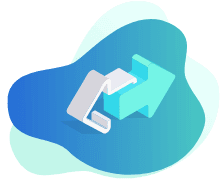
EaseUS MobiMover
- Transfer von iPhone zu iPhone
- Videos with per URL downloaden
- Daten auf iOS-Geräten verwalten
iPhone Daten übertragen